
Beberapa teknik baru tidak intuitif dan, jika Anda secara khusus tidak tahu atau tidak tersandung karena tidak sengaja, Anda tidak dapat melihatnya. Fitur lain dapat terbiasa dengan Windows 8, tetapi telah dimodifikasi pada 8.1. Pertimbangkan mereka dan yang lainnya.
Tombol mulai menu konteks
Jika Anda mengklik pada "tombol mulai" yang muncul di Windows 8.1 dengan tombol kanan mouse, menu akan terbuka dari mana Anda dapat lebih cepat daripada dengan cara lain untuk mematikan atau memulai kembali komputer, buka Task Manager atau Panel Kontrol, Buka daftar koneksi jaringan dan lakukan tindakan lain. Menu ini dapat dipanggil dengan menekan tombol Win + X pada keyboard.
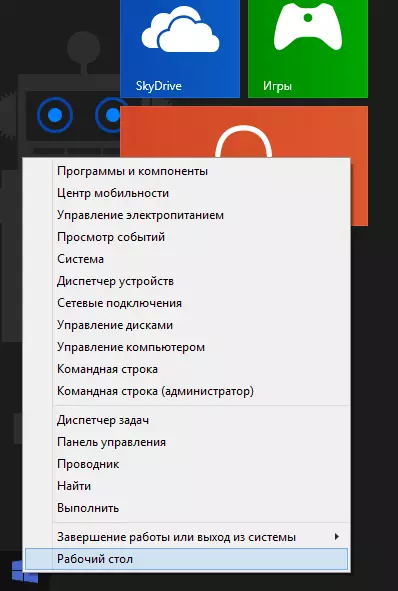
Memuat desktop segera setelah menyalakan komputer
Di Windows 8, saat memasuki sistem, Anda selalu menekan layar awal. Itu bisa diubah, tetapi hanya dengan program pihak ketiga. Di Windows 8.1, Anda dapat segera mengaktifkan unduhan ke desktop Anda.
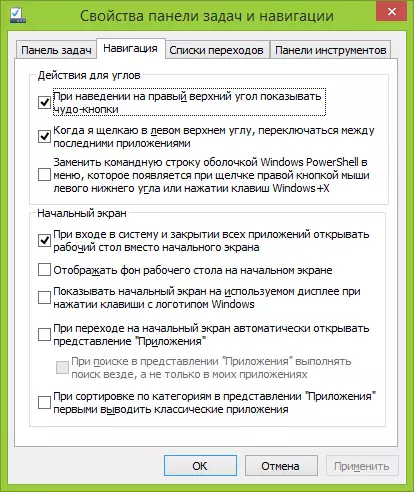
Untuk melakukan ini, klik kanan pada bilah tugas pada desktop, dan buka properti. Setelah itu, buka tab Navigasi. Tandai item "Saat memasuki sistem dan menutup semua aplikasi untuk membuka desktop alih-alih layar mulai."
Mematikan sudut aktif
Sudut aktif di Windows 8.1 dapat bermanfaat, dan dapat mengiritasi jika Anda tidak pernah menggunakannya. Dan, jika di Windows 8 kapabilitas pemutusan mereka tidak disediakan, ada cara untuk melakukan ini dalam versi baru.

Buka "Pengaturan Komputer" (mulai mengetik teks ini di layar awal atau buka panel kanan, pilih "Pengaturan" - "Mengubah Parameter Komputer"), lalu klik "Komputer dan Perangkat", pilih "Sudut dan Tepi". Di sini Anda dapat menyesuaikan perilaku sudut aktif yang Anda butuhkan.
Hotkeys windows 8.1 yang berguna
Menggunakan tombol panas di Windows 8 dan 8.1 adalah metode kerja yang sangat efisien yang mampu menghemat waktu Anda secara signifikan. Karena itu, saya sarankan untuk berkenalan dan berusaha lebih sering menggunakan setidaknya beberapa dari mereka. Di bawah tombol "WIN", tombol dengan gambar lambang Windows tersirat.- MENANG +. X - Membuka menu akses cepat ke pengaturan dan tindakan yang sering digunakan yang serupa dengan yang muncul ketika Anda mengklik kanan pada tombol "Mulai".
- MENANG +. Q - Buka Windows 8.1 Search, yang seringkali merupakan cara tercepat dan paling nyaman untuk menjalankan program atau menemukan pengaturan yang diinginkan.
- MENANG +. F - Sama seperti titik sebelumnya, tetapi buka pencarian pada file.
- MENANG +. H - Panel Bagikan terbuka. Misalnya, jika Anda mengklik tombol-tombol ini, mendapatkan artikel di Word 2013, saya akan diminta untuk mengirimkannya melalui email. Dalam aplikasi untuk antarmuka baru, Anda akan melihat kemungkinan lain berbagi - Facebook, Twitter, dan serupa.
- MENANG +. M - Perkecil semua jendela dan pergi ke desktop di mana pun Anda berada. Efek serupa berkinerja dan MENANG +. D. (Karena Windows XP), apa bedanya - Saya tidak tahu.
Menyortir aplikasi dalam daftar "Semua Aplikasi"
Jika program yang diinstal tidak membuat pintasan di desktop atau di tempat lain, Anda dapat menemukannya dalam daftar semua aplikasi. Namun, itu tidak selalu mudah dilakukan - dalam sensasi, daftar program yang diinstal ini tidak terlalu terorganisir dan nyaman untuk digunakan: Ketika saya masuk ke dalamnya, hampir seratus kotak secara bersamaan ditampilkan pada monitor Full HD, di antaranya sulit dinavigasi.
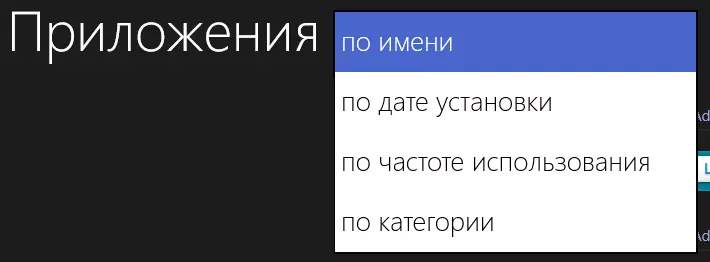
Jadi, di Windows 8.1, dimungkinkan untuk mengurutkan aplikasi ini, yang benar-benar memfasilitasi pencarian untuk yang benar.
Cari di komputer dan di Internet
Saat menggunakan pencarian di Windows 8.1, sebagai hasilnya Anda tidak akan melihat tidak hanya file lokal, program dan pengaturan yang diinstal, tetapi juga situs di Internet (pencarian Bing bekas). Hasil gulir terjadi secara horizontal, seperti yang terlihat di sekitar, Anda dapat melihat pada tangkapan layar.
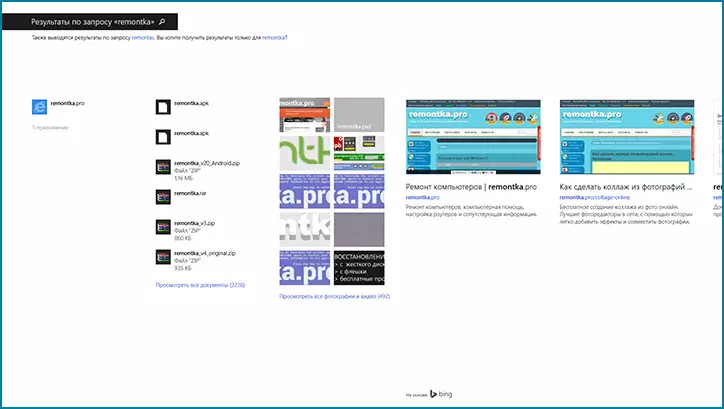
UPD: Juga disarankan untuk membaca 5 hal yang perlu Anda ketahui tentang Windows 8.1
Saya harap beberapa item di atas yang dijelaskan akan bermanfaat bagi Anda dalam pekerjaan sehari-hari dengan Windows 8.1. Mereka benar-benar dapat berguna, tetapi tidak selalu dapat digunakan untuk mereka segera: misalnya, Windows 8 digunakan pada saya sebagai OS utama di komputer dari saat output resminya, tetapi dengan cepat menjalankan program dengan mencari, tetapi dengan cepat menjalankan program dengan mencari, Dan masukkan panel kontrol dan matikan komputer melalui Win + X, saya hanya menggunakan baru-baru ini.
